Kako postaviti upit u bazu podataka MS Access 2019

Naučite kako postaviti upite u Access bazi podataka uz jednostavne korake i savjete za učinkovito filtriranje i sortiranje podataka.
Izraz zaštita informacija, ili IP, općenito se koristi za obuhvaćanje industrijskih standarda i najboljih praksi za zaštitu informacija od neovlaštenog pristupa. U Microsoftovom ekosustavu, Azure Information Protection, je usluga u oblaku koja omogućuje organizacijama da klasificiraju podatke s oznakama za kontrolu pristupa. Azure Information Protection može se kupiti kao samostalna licenca ili u paketu s rješenjem kao što je Microsoft 365 Business.
Ovdje je pregled značajki uključenih u svaku od četiri verzije Azure Information Protection . Licenca AIP Premium P1 uključena je u Microsoft 365 Business.
Azure Information Protection prošla je kroz evoluciju u posljednjih nekoliko godina i možda ste se susreli s ovom tehnologijom pod drugim imenom. Neki od starih naziva tehnologije su Azure Rights Management Service (Azure RMS), Azure Active Directory Rights Management (AADRM), Windows Azure Active Directory Rights Management, Information Rights Management (IRM), ili za neke jednostavno „Novi Microsoft RMS. ” Učinit ćete sebi i Microsoftu veliku uslugu tako što ćete zaboraviti sva ta stara imena i jednostavno se držite Azure Information Protection .
Najnovija iteracija ove tehnologije u oblaku sada nudi mogućnosti klasifikacije i označavanja koje zauzvrat mogu primijeniti upravljanje pravima za zaštitu datoteka. Na visokoj razini, Azure Information Protection štiti vaše podatke u tri ključna koraka:
Prvo se podaci klasificiraju i označavaju . Na primjer, ako je dokument klasificiran kao povjerljiv i trebao bi biti dostupan samo primateljima e-pošte, oznaka bi mogla biti Povjerljivo — Samo primatelji."
Zatim se podaci štite enkripcijom, kontrolom pristupa i pravilima na temelju oznake. Nastavljajući s prethodnim primjerom, dokument označen oznakom Povjerljivo — samo primatelji bit će šifriran tako da ga samo primatelji mogu pročitati.
Konačno, dokumenti se mogu pratiti, a pristup se može opozvati ako je potrebno. Iz prethodnog primjera, pošiljatelj e-pošte može odlučiti da jedan od primatelja više ne bi trebao imati pristup dokumentu. U tom slučaju pošiljatelj može opozvati pristup određenom korisniku.
Office 365 šifriranje poruka, ili OME, jedna je od značajki u Azure Information Protection. Ako imate licencu AIP Premium P2, možete iskoristiti dodatne funkcije, kao što je automatska klasifikacija za oblak i lokalne podatke. Ovdje ćete otkriti značajke dostupne u licenci AIP Premium P1.
Da biste počeli koristiti Azure Information Protection, prva stvar koju trebate učiniti kao IT administrator je aktivirati uslugu u svom Microsoft 365 Business stanaru. Čak i ako mislite da je usluga već omogućena, ne škodi provjeriti. Evo kako:
Prijavite se na Microsoftov Admin portal sa svojim globalnim administratorskim vjerodajnicama.
U lijevoj navigaciji, u grupi Postavke, kliknite Usluge i dodaci.
Prikazuje se stranica Usluge i dodaci.
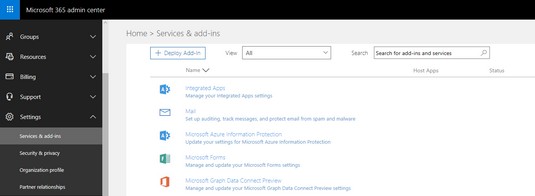
Navigacija do postavki Microsoft Azure zaštite informacija.
Odaberite Microsoft Azure Information Protection
Prozor Microsoft Azure Information Protection prikazan je s desne strane.
U prozoru Microsoft Azure Information Protection kliknite Upravljanje postavkama zaštite informacija Microsoft Azure.
Potvrdite da je upravljanje pravima aktivirano. Ako nije, kliknite gumb Aktiviraj
U ovom primjeru stanar je već aktiviran za Azure Information Protection.
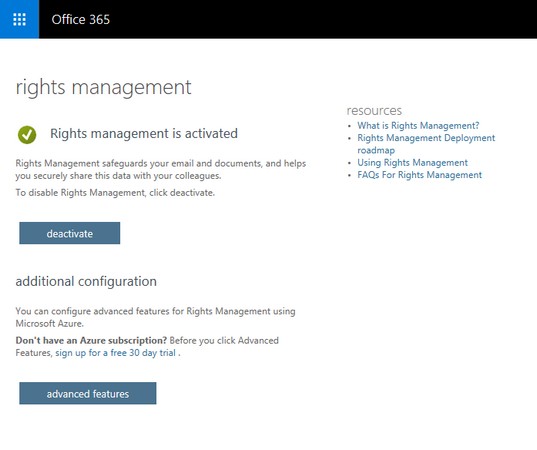
Stanar s aktiviranim upravljanjem pravima.
Nakon što potvrdite status svojih postavki Azure Information Protection, možete sigurno zatvoriti prozor preglednika ili se vratiti na Microsoft 365 Admin Center iz pokretača aplikacija.
Azure Information Protection dolazi unaprijed konfiguriran sa zadanim pravilima i oznakama koje su primjenjive na većinu organizacija, uključujući male tvrtke. Prije nego počnete razmišljati o konfiguriranju prilagođenih oznaka i pravila za svoju organizaciju, odvojite vrijeme da se upoznate sa zadanim postavkama Azure Information Protection. Mogli biste si uštedjeti mnogo posla na stvaranju i testiranju prilagođenih pravila.
Ako je vaš zakupnik Office 365 dobio Azure Information Protection nakon veljače 2018., sljedeće su oznake i odgovarajući opisi već dostupni:
Ako je vaš stanar za Office 365 bio dodijeljen prije 21. ožujka 2017., ustanovit ćete da nedostaju oznake Općenito i Vrlo povjerljivo. Njihov ekvivalent u starijim stanarima su interni i tajni.
Da biste dodatno istražili ove oznake i odgovarajuća pravila, morate se kretati do Azure portala i pristupiti postavkama usluge Azure Information Protection. Evo kako:
Slijedite gore navedene korake 1-4 da biste aktivirali informacije o zaštiti Azure.
Na stranici Upravljanje pravima kliknite gumb Napredne značajke
Pokreće se novi prozor preglednika i prikazuje se stranica Azure Information Protection — Oznake.
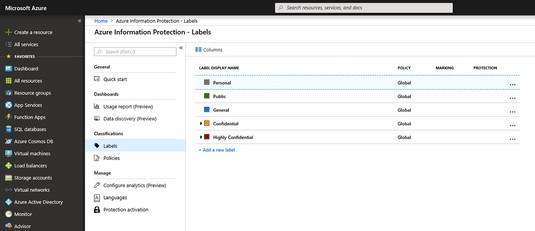
Azure Information Protection — Stranica s oznakama u Azureu.
Oznake Povjerljivo i Vrlo povjerljivo sužene su prema zadanim postavkama. Da biste vidjeli njihove podoznake, kliknite strelicu lijevo od oznake da biste proširili odabir.
Na stranici Azure Information Protection — Oznake, imajte na umu da sve oznake imaju Global u stupcu Pravila. Prema zadanim postavkama, Azure Information Protection dolazi s globalnom politikom koja se primjenjuje na sve korisnike u zakupcu. Možete uređivati ovo pravilo, ali ga ne možete izbrisati. Također možete kreirati nova pravila i konfigurirati ih po svojoj volji, ali Globalna pravila uvijek će biti tu.
Da biste vidjeli pojedinosti globalne politike Azure Information Protection, slijedite ove korake:
Slijedite gore navedene korake 1-4 da biste aktivirali informacije o zaštiti Azure.
Na stranici Upravljanje pravima kliknite gumb Napredne značajke
Pokreće se novi prozor preglednika i prikazuje se stranica Azure Information Protection — Oznake.
Na lijevom izborniku, u grupi Klasifikacije, kliknite Pravila.
S desne strane se prikazuje Konfiguriraj administrativni naziv i opis za svaki blade politike. Prikazuje se blade Policy: Global.
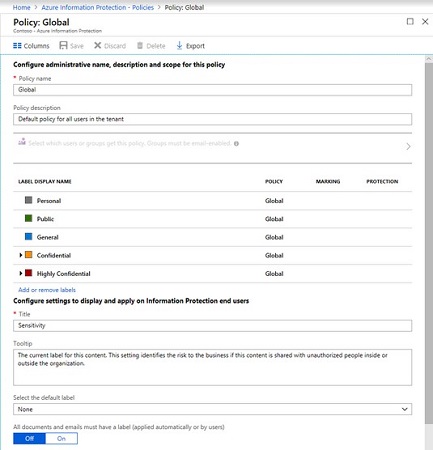
Politika: Globalna oštrica u Azure informacijskoj zaštiti.
Budite oprezni pri promjeni zadanih postavki u Globalnoj politici jer je ona primjenjiva na sve u vašoj organizaciji. Možda biste željeli prvo izraditi drugu politiku i testirati je. Ako odlučite promijeniti globalnu politiku, svakako spremite promjene. (Ako zaboravite i jednostavno zatvorite blade, sustav će od vas zatražiti da spremite promjene.)
Implementacija Azure Information Protection nije nešto što biste učinili bez promišljenog planiranja i uključivanja ključnih dionika u vašoj organizaciji. Morate biti sigurni da je uvođenje priopćeno krajnjim korisnicima, da se obuka isporučuje i da je podrška planirana.
Kao IT administrator koji implementira Microsoft 365 Business , trebali biste provesti neka testiranja i upoznati se s procesom prije nego što implementirate Azure Information Protection za cijelu organizaciju. Nakon što istražite uslugu Azure Information Protection u Microsoft Azureu, sljedeći je korak provesti ono što znate u djelo. U ovoj fazi trebate sudjelovati krajnji korisnici.
Instalacija klijenta Azure Information Protection
Možete imati najbolja pravila i oznake za Azure Information Protection u Azureu, ali oni neće biti dobri ako ih vaši krajnji korisnici ne mogu vidjeti i primijeniti. AIP klijent, program koji se pokreće na uređajima krajnjih korisnika, rješava ovaj problem.
Prije nego što instalirate AIP klijent, provjerite je li Office ProPlus već instaliran, ali ne radi na uređaju. Kada ste spremni za instalaciju AIP klijenta, učinite sljedeće:
Idite na stranicu za preuzimanje klijenta Azure Information Protection .
Pojavljuje se Microsoft Download Center.
Kliknite gumb Preuzmi.
Prikazuje se prozor Odaberite preuzimanje koje želite.
Odaberite AzInfoProtection.exe odabirom okvira, a zatim kliknite Dalje.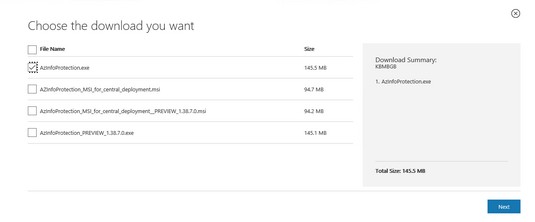
Preuzimanje klijenta Azure Information Protection.
U obavijesti koja se pojavi pri dnu zaslona kliknite (ili dvaput kliknite) Pokreni.
Sustav obavlja sigurnosnu provjeru preuzimanja. Kada je provjera dovršena, pojavljuje se prozor Microsoft Azure Information Protection.
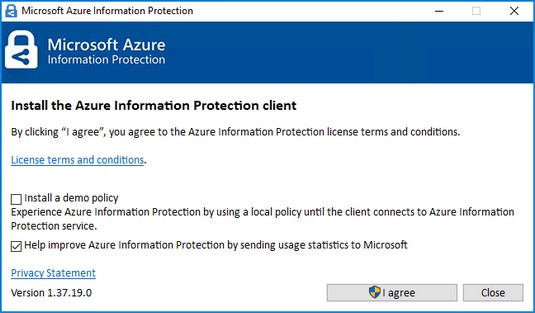
Instalacijski prozor za Azure Information Protection.
Kliknite gumb Slažem se.
Možete se odlučiti za instalaciju demo politike (ne preporučuje se jer će zatrpati vaše korisničko sučelje) ili poslati statistiku korištenja Microsoftu ili oboje.
U prozoru Kontrola korisničkog računa koji se prikazuje kliknite Da za početak instalacije.
Vidite napredak instalacije.
Kada se prozor Microsoft Azure Information Protection prikaže Uspješno završeno, kliknite gumb Zatvori.
Instalacijski prozor nestaje i sada ste spremni provjeriti je li klijent Azure Information Protection uspješno instaliran. Da biste potvrdili instalaciju, otvorite prazan dokument u Wordu. Vidite oznake ispod vrpce.
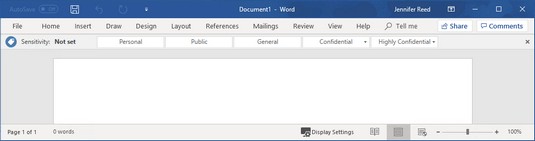
Oznake Azure Information Protection prikazane u Wordu.
Primjena oznake na dokument
Sada kada je klijent Azure Information Protection instaliran, a oznake su prikazane u aplikacijama sustava Office, vrijeme je da ga testirate.
Napravite Word dokument i pretvarajte se da je vrlo povjerljiv.
Na traci Osjetljivost kliknite Vrlo povjerljivo i odaberite Svi zaposlenici.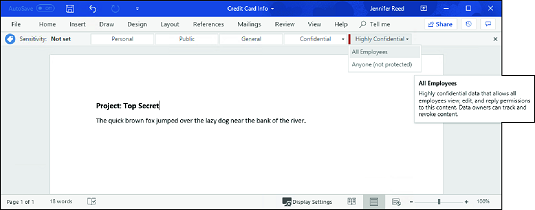
Primjena oznake Vrlo povjerljivo/Svi zaposlenici.
Oznaka je primijenjena, a ostale oznake će nestati.
Pokrenite Outlook, pokrenite novu e-poštu i priložite Wordov dokument.
Imajte na umu da Outlook prikazuje traku Osjetljivost s istim oznakama koje ste vidjeli u Wordu.
Unesite adresu e-pošte korisnika u svojoj organizaciji.
Unesite adresu e-pošte izvan svoje organizacije, a zatim kliknite Pošalji.
Outlook šalje e-poštu primateljima s oznakom Visoko povjerljivo/Svi zaposlenici. U ovoj vježbi e-poruka će i dalje ići internom i vanjskom korisniku. Interni korisnik će moći otvoriti i pročitati dokument iz pozivnice za dijeljenje. Međutim, vanjskom korisniku bit će onemogućeno otvaranje dokumenta i bit će prikazana ovdje prikazana poruka.

Vanjski korisnik blokiran od osjetljivog dokumenta.
Ukidanje pristupa informacijama
Azure Information Protection štiti podatke vaše tvrtke od pada u pogrešne ruke — čak i nakon što su dospjeli u pogrešne ruke.
Na primjer, pretpostavimo da shvaćate da ste slučajno poslali dokument pogrešnim ljudima i želite ispraviti situaciju opozivanjem svakog pristupa dokumentu. Evo što možete učiniti, nastavljajući s gornjim primjerom:
Otvorite zaštićeni Word dokument iz prethodne vježbe.
Pojavljuje se žuta traka koja označava osjetljivost dokumenta i sadrži gumb za pregled dopuštenja za dokument.
Na vrpci kliknite Početna, a zatim kliknite gumb Zaštiti.
Podizbornik se pojavljuje ispod gumba Zaštita.
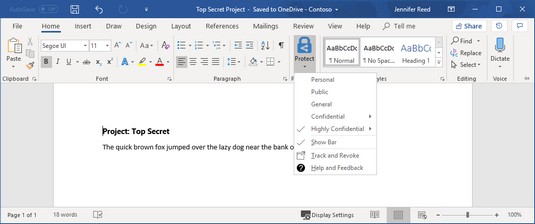
Pristup stranici za praćenje dokumenata.
Na podizborniku kliknite Prati i opozovi da biste pokrenuli stranicu za praćenje dokumenata.
Vaš preglednik se pokreće kako bi vas odveo na stranicu za praćenje dokumenata.
Ako ste prvi put posjetili web-mjesto, prijavite se sa svojim Microsoft 365 Business vjerodajnicama.
Nakon uspješne prijave, stranica za praćenje dokumenata prikazuje sažetak prikaza vašeg dokumenta. Istražite kartice da biste vidjeli robusne značajke u Azure Information Protection.
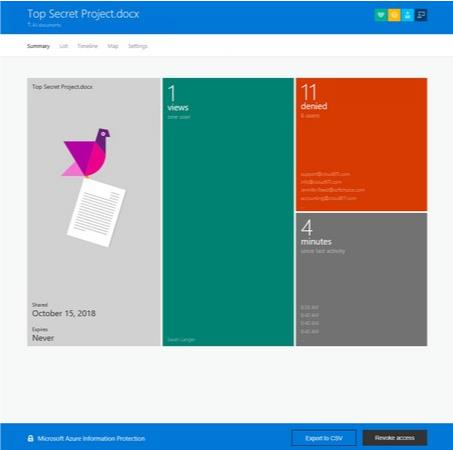
Stranica za praćenje dokumenata.
Na dnu stranice za praćenje dokumenata kliknite gumb Opozovi pristup.
Prikazuje se stranica Opozovi pristup.
Kliknite gumb Potvrdi na dnu stranice.
Prikazuje se prozor Opozovi dovršeno.
Kliknite Nastavi za povratak na stranicu za praćenje dokumenata.
U prikazu sažetka dokument prikazuje pečat Opoziv.
Jedna od značajki koja je najnevjerojatnija u ovom rješenju je da na kartici Karta možete vidjeti gdje su korisnici diljem svijeta pokušali pristupiti vašem dokumentu! Dakle, ako ikada otkrijete da je netko iz, recimo, Rusije ili Timbuktua pokušao otvoriti vaš dokument iako su svi vaši korisnici u Sjedinjenim Državama, znat ćete da bi pristup dokumentu trebao biti opozvan.
Naučite kako postaviti upite u Access bazi podataka uz jednostavne korake i savjete za učinkovito filtriranje i sortiranje podataka.
Tabulatori su oznake položaja u odlomku programa Word 2013 koje određuju kamo će se točka umetanja pomaknuti kada pritisnete tipku Tab. Otkrijte kako prilagoditi tabulatore i optimizirati svoj rad u Wordu.
Word 2010 nudi mnoge načine označavanja i poništavanja odabira teksta. Otkrijte kako koristiti tipkovnicu i miš za odabir blokova. Učinite svoj rad učinkovitijim!
Naučite kako pravilno postaviti uvlaku za odlomak u Wordu 2013 kako biste poboljšali izgled svog dokumenta.
Naučite kako jednostavno otvoriti i zatvoriti svoje Microsoft PowerPoint 2019 prezentacije s našim detaljnim vodičem. Pronađite korisne savjete i trikove!
Saznajte kako crtati jednostavne objekte u PowerPoint 2013 uz ove korisne upute. Uključuje crtanje linija, pravokutnika, krugova i više.
U ovom vodiču vam pokazujemo kako koristiti alat za filtriranje u programu Access 2016 kako biste lako prikazali zapise koji dijele zajedničke vrijednosti. Saznajte više o filtriranju podataka.
Saznajte kako koristiti Excelove funkcije zaokruživanja za prikaz čistih, okruglih brojeva, što može poboljšati čitljivost vaših izvješća.
Zaglavlje ili podnožje koje postavite isto je za svaku stranicu u vašem Word 2013 dokumentu. Otkrijte kako koristiti različita zaglavlja za parne i neparne stranice.
Poboljšajte čitljivost svojih Excel izvješća koristeći prilagođeno oblikovanje brojeva. U ovom članku naučite kako se to radi i koja su najbolja rješenja.








